Esta herramienta te permite crear un reporte de compras y ventas de manera personalizada cuya configuración podrá ser guardada para futuras consultas. Para ello, te diriges por la ruta: Reportes – Compras/Ventas (Personalizado).
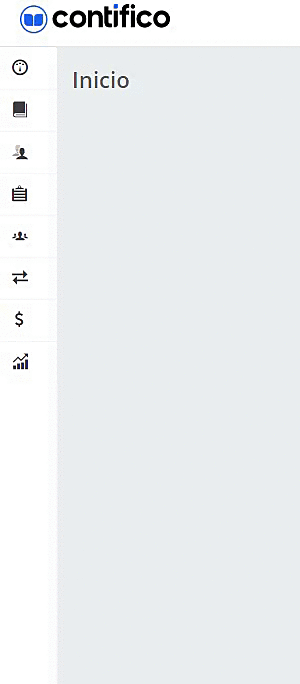
En la parte superior derecha das clic en el botón ![]() .
.
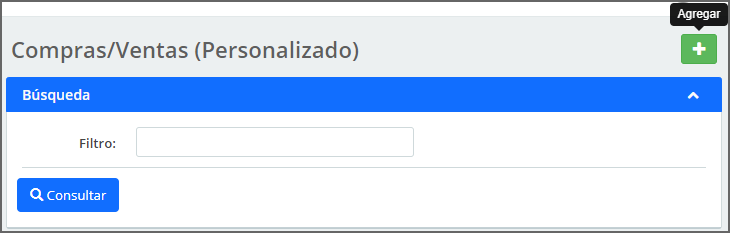
Para crear el reporte realizas los siguientes pasos:
Paso 1: Datos Generales
En la sección de Datos Generales consta de todos los filtros que serán utilizados para la creación del reporte personalizado.
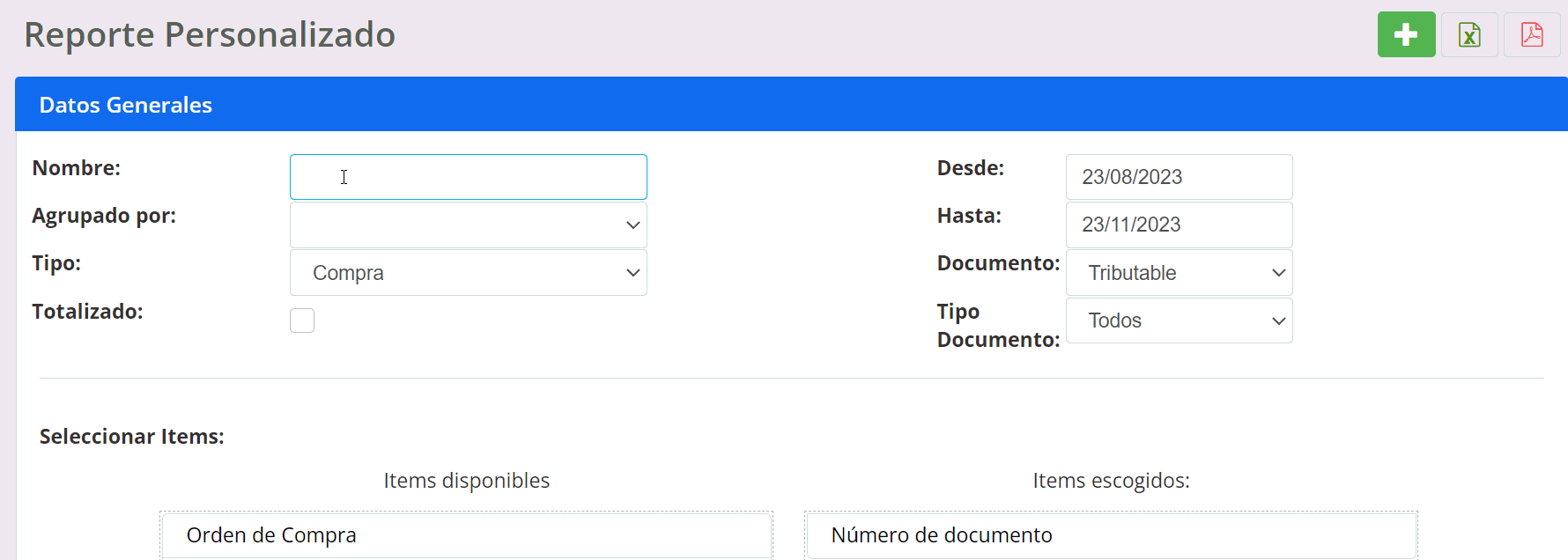
- Nombre: nombre del reporte personalizado que vas a crear.
- Agrupado por: al desplegar este campo puedes seleccionar como deseas que se visualicen agrupada la información del reporte.
Importante: el campo de agrupado por, puede quedar vacío en caso que no necesites agrupar la información del reporte.
- Desde y Hasta: es el periodo de tiempo en el que realizarás la búsqueda de la información.
- Tipo: te permite seleccionar entre compra, venta o compra/venta al mismo tiempo, de este modo el reporte únicamente te muestra información del filtro ingresado.
- Documento: podrás seleccionar los documentos tributables, no tributables o ambos.
- Totalizado: al marcar el casillero se mostrará un campo al descargar el reporte, en el cual visualizarás el totalizado de los valores de la consulta.
Importante: al marcar totalizado, se bloquea algunos campos a utilizar en Items disponibles.
- Tipo Documento: podrás seleccionar entre todos los tipos de documentos que posee el sistema, desde una factura hasta un pasaje de aviación.
Paso 2: Seleccionar Items
En la parte inferior se encuentra la sección Seleccionar Items, aquí encuentras todos los campos que puedes utilizar en tu reporte personalizado.
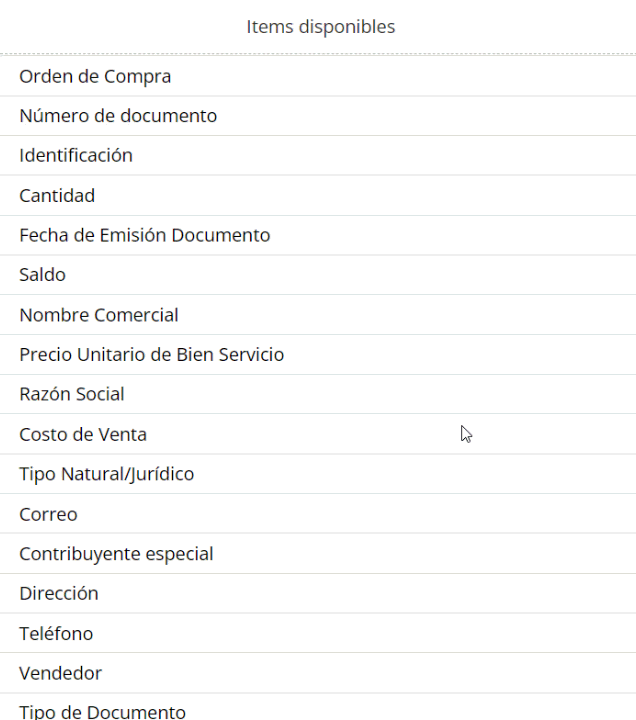
Puedes arrastrar un elemento dando clic en el nombre del campo del lado izquierdo y lo diriges hasta el lado derecho. Repite este paso con todos los campos que desees.
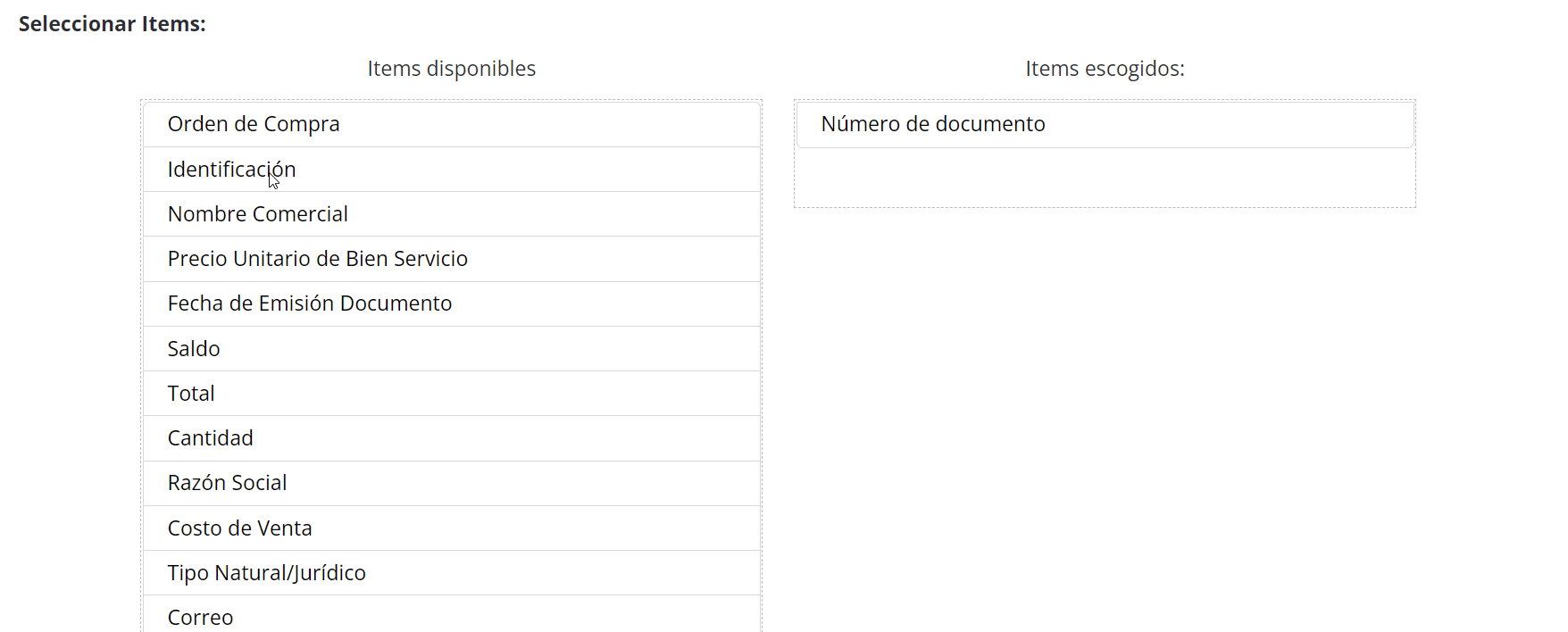
Importante: si en items escogidos tienes más de siete campos sólo será posible descargar el reporte en formato Excel.
También puedes configurar en que orden deseas que se visualicen los campos en tu reporte personalizado, dando clic sobre el nombre del campo ingresado en Items escogidos y arrastrándolo en la posición que desees.
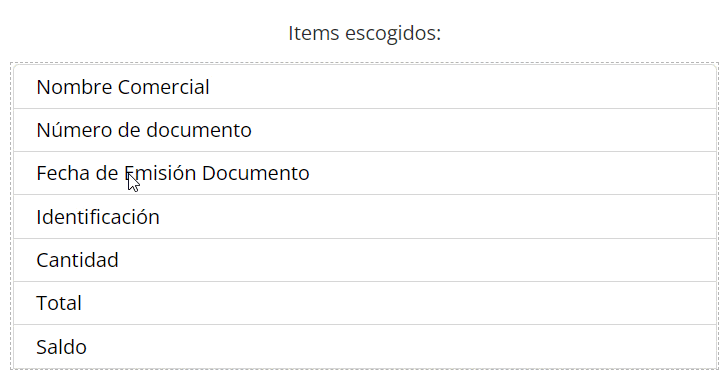
Cuando hayas terminado de completar la lista de campos, te diriges a la parte superior derecha de la pantalla para descargarlo, dando clic en los íconos ![]() dependiendo del formato que desees.
dependiendo del formato que desees.
Excel
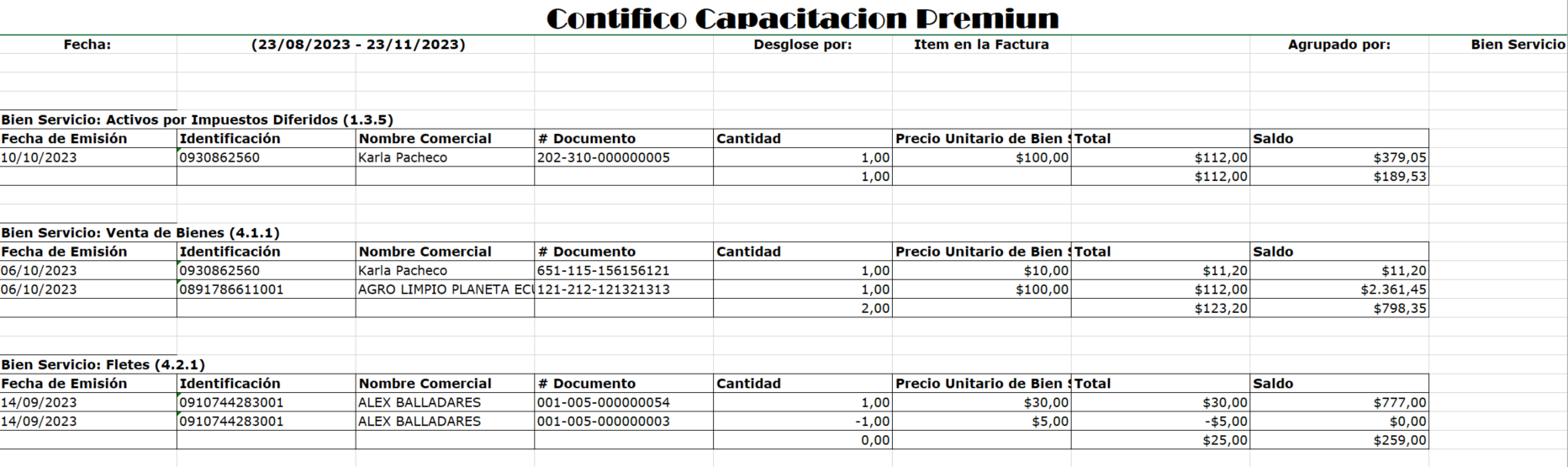
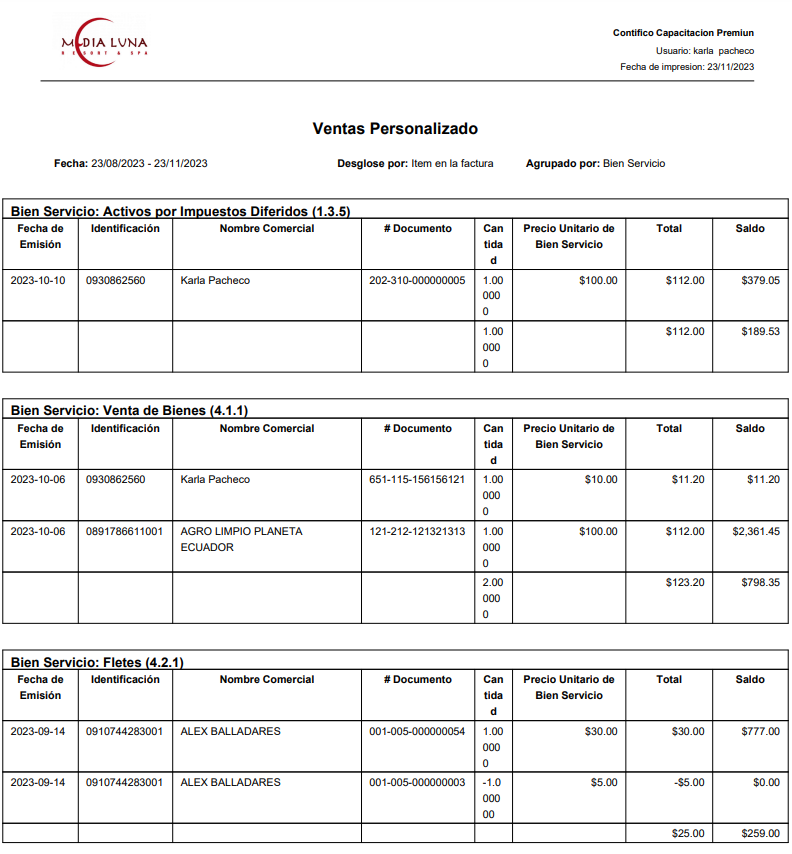
Importante: si necesitas almacenar en el sistema el formato del reporte para utilizarlo constantemente, es necesario dar clic en el ícono ![]() que se encuentra en la parte inferior.
que se encuentra en la parte inferior.
Quisiera un reporte de ventas, que tenga detallado los productos facturados, identifique al cliente y el numero de factura con los costos y los precios con los que se vendió
11 octubre, 2023 at 3:02 pmBuen día,
Puedes obtenerlo en transacciones – compra venta – documentos aplicando los filtros requeridos y exportando en excel detallado desde la parte superior. También puedes crear tus reportes personalizados en Reportes – Compra/Venta Personalizado. Recuerda que cualquier consultas que tengas puedes comunicarte a nuestra línea de atención Whatsapp +593 99 9933309.
12 octubre, 2023 at 8:05 amEs útil el aplicativo, pero quisiera saber si se encuentra descrito el Numero de comprobante de egreso, ya que no lo visualizo..
29 agosto, 2022 at 3:13 pmGracias por la ayuda
Buenas tardes Mauricio, estamos felices de que consultes nuestro portal de clientes. El sistema genera el número en Año/mes/día/Secuencia
2 septiembre, 2022 at 12:35 pmEjemplo: 20220901000001
SI MUCHAS GRACIAS ME AYUDO SUPER
10 mayo, 2022 at 5:48 pmEstamos felices de que seas parte de nuestra familia.
11 mayo, 2022 at 8:00 amEl reporte me permite sólo generar movimientos de 3 meses; de todas formas me es útil, pero reviso la información y no incluye las importaciones, sólo las compras locales, que debo hacer?
31 enero, 2022 at 5:00 pmBuenos días Omar, estamos felices de que consultes nuestro portal de clientes. El módulo de importaciones se maneja aparte y el reporte de ventas/compras solo te va a mostrar la información de las transacciones.
2 febrero, 2022 at 7:57 amAgradecido con la informacion
13 septiembre, 2021 at 11:34 amEstamos felices de que seas parte de nuestra familia.
13 septiembre, 2021 at 5:31 pm